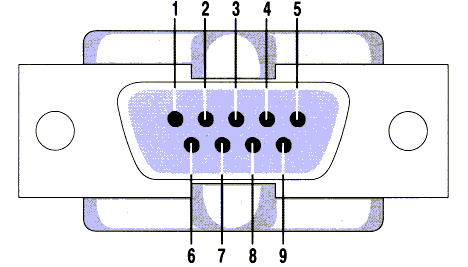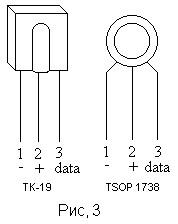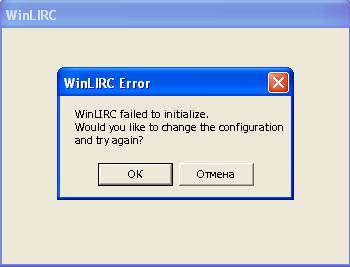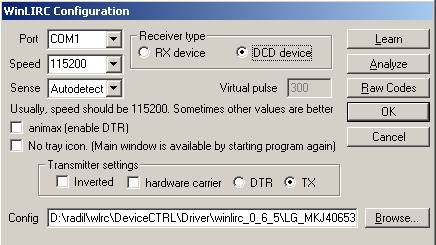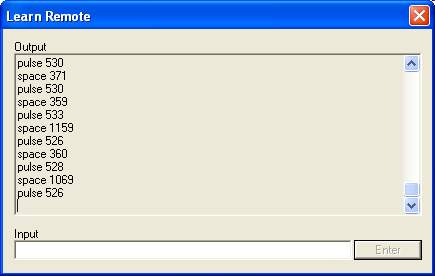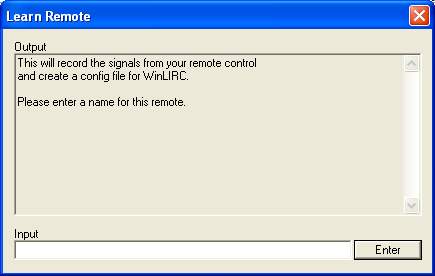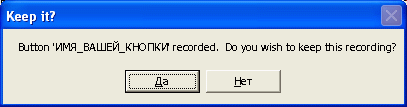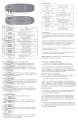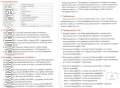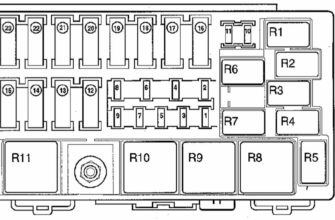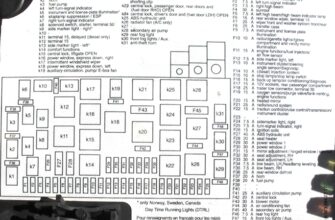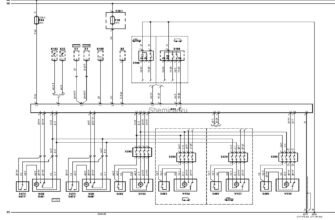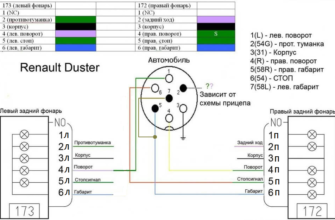- ИК пульт управления для компьютера
- Компьютерные /
- Компьютерные / 3Q Waveme AMK03 аэромышь с клавиатурой/обучаемый ИК-ПДУ
- Компьютерные / Huayu IHandy Air Mouse P3 беспроводная воздушная мышь
- Компьютерные / Huayu IHandy P9 Mini Keyboard беспроводная мини клавиатура
- Компьютерные / Huayu IHandy IH-AM02 Air Mouse пульт для компьютера
- Компьютерные / Huayu IHandy IH-002 — пульт для управления компьютером с русской клавиатурой и мышкой (гироскоп)!
- Компьютерные / комплект Computer Remote Control № 5 (модель MINI, не требует драйверов, сразу работает)
- Компьютерные / комплект Computer Remote Control № 4 (модель P-05R, не требует драйверов, сразу работает)
ИК пульт управления для компьютера
Если вы смотрите любимые фильмы лежа на диване, или слушаете WinAmp, и вам лень дотягиваться до клавы чтобы перемотать композицию или притушить звук или еще что, то эта девайсина именно для вас. Это нечто иное как обычный COM ИК-порт управляемый любым пультом ДУ,и специальная программа которая собственно и управляет работой того или иного приложения. Итак, по порядку.
Шаг 1. Аппаратный
Нам потребуются:
— ДУ пульт (за исключением «Горизонтовских» пультов и некоторых моделей Panasonic — их несущая частота сигнала составляет 400 кГц, а частота работы COM-порта — до 115 кГц. В основном у пультов частота сигнала 30-40 кГц.)
— Радиодетали:
*фотоприемник — простейший вариант это отечественный ТК-19 или TK1833. Подойдут и импортные аналоги TSOP 1738, TSOP1836. В общем любой 5ти вольтовой.
Распиновка показана на рис.2,
*стабилизатор напряжения 78L05, но также подойдет отечественный КРЕН5A. Распиновка показана на рис.3.
*конденсатор 20мкФ 25В
*резисторы – 5.1, 10кОм 0,125 либо 0,5Вт
*светодиод — любой. Ножка катода короче
*9 иголочный COM разъем типа «мама» с корпусом.
Собираем «сложнейшую» схему приведенную на рис.1
,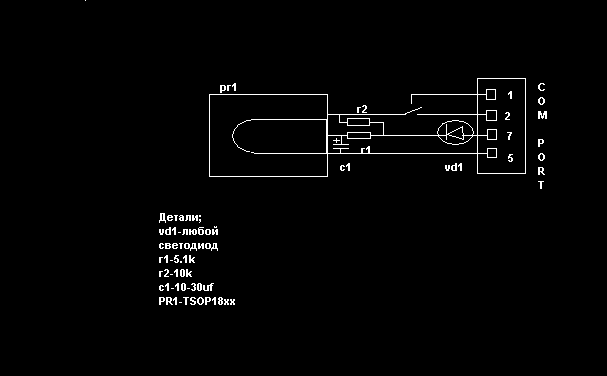
Рис.1
Data Carrier Detect
Data Terminal Ready
Request To Send
Если нет желания- переключатель не ставим. Цепляем все к ноге 1 или 2. вот распиновка разъема СОМ которую можно найти в Интернете:
Но учитываем, что при сигнале на ноге 2 работает лучше. Вот распиновка контактов приемника:
Дважды или трижды убеждаемся, что все спаяли правильно с соблюдением всех полярностей, и подключаем к COM порту компьютера.
-Где же сообщение ВИНДОВС о новом девайсе .
-А нет . И не будет! 🙂
Шаг 2. Программный.
WinLirc и Device controller — простые программы, требуют наличия плагина для приложений (для WinAmp- ставится отдельно плагин,для Light Alloy-не требуется).
После запуска программа скажет, что ее необходимо сконфигурировать.
Жмем ОК и попадаем в меню конфигурации. Для собранной схемы выставляем параметры, как показано на рисунке ниже, кроме параметра port. В этом параметре Вы указываете свой номер COM порта, к которому был подключен собранный ИК приемник.
(Всё зависит от того, на какую ногу Вы приделали приемник, или в каком положении переключатель.)
Для проверки собранной схемы, необходимо в строке Config выбрать временно файл sample.cf, который лежит в папке winlirc-0.6.5 путем нажатия на кнопку Browse. Далее нажать кнопку Raw Codes, откроется окно проверки приема сигнала. Нажимая кнопки на любом ПДУ в окне должны приниматься пакеты типа «Pulse:300, space:4000» , если ничего не происходит, нужно проверить правильность собранной схемы ИК приемника, правильно ли выбраны параметры и верно ли указан номер COM порта. Если пакеты принимаются, то собранную схему можно считать верной. Закрываем окно и возвращаемся в окно настройки программы.
После этого необходимо указать драйверу Winlirc, с какой моделью ПДУ он будет работать, для этого нужно в строке config выбрать файл ПДУ, нажав на кнопку Browser. и нажать кнопку ОК в окне настройки. Файл на свой ПДУ вы можете получить, скачав его с сайта разработчика драйвера Winlirc http://lirc.sourceforge.net/remotes/ или направив запрос на бесплатное получение по адресу DeviceCTRL@Mail.ru с пометкой «файл пульта» (укажите модель ПДУ). Все, winlirc настроен! Нажмите Hide Winlirc и программа свернется в трей. Нажмите кнопку ПДУ и Winlirc начнет реагировать на нажатие только выбранного ПДУ, о чем будет сигнализировать миганием в трее круглого значка. Если файла ПДУ Вы не нашли на свою модель, либо Вы не знаете модель или по другим причинам не можете выбрать файл ПДУ, то можно создать его (обучить Winlirc любому ПДУ). Для обучения Winlirc в строке config укажите вручную путь и имя нового файла, в который будет записываться результат обучения, например так:

Нажмите Learn (обучение) — появится окно, для обучения Winlirc.
Для начала программа попросит ввести имя ПДУ — Please enter a name for this remote. Введите произвольное имя ПДУ и не используйте при вводе ПРОБЕЛЫ !
Далее Winlirc попросит ввести процент распознования (от 1% до 99%)
Desired margin of error for this remote? (1-99, enter=25).
Чем больше процент, тем более суровее Winlirc будет распозновать в будущем принятый сигнал (если выбрать 99%, то Winlirc скорее всего не будет реагировать на сигнал от ПДУ, так как сигналы у ПДУ не стабильные и не идеально одинаковые), чем меньше будет параметр, тем Winlirc будет относиться более лояльно к принятым сигналам (если выбрать 1%, то Winlirc будет реагировать на ПДУ, но может путать кнопки и реагировать на помехи). Экспериментальные исследования показали, что оптимально вводить 40%. Вводим и нажимаем enter, потом Winlirc напишет Gap and length? ничего не пишем в строке и нажимаем enter. Далее программа попросит нажать одну и ту же любую кнопку необходимое количество раз, для того, чтобы провести анализ типа передаваемого сигнала от ПДУ. Нажимайте и отпускайте до тех пор пока Winlirc не напишет:
To finish recording buttons, enter a blank button name.
Button 1 name?
Winlirc готов к вводу имени кнопки.
Далее необходимо внести все данные кнопок ПДУ. Для этого Вы вводите имя кнопки (НЕ ИСПОЛЬЗУЙТЕ ПРОБЕЛЫ!), нажимаете enter после этого Winlirc потребует нажать и не отпускать кнопку, имя которой вы ввели
Please press and hold down the ‘ВВЕДЕНОЕ_ВАМИ_ИМЯ_КНОПКИ’ button until told to stop.
Во время нажатия на ПДУ кнопки Winlirc будет принимать данные от ПДУ, о чем будет свидетельствовать увеличение значения «matches= «
Держите кнопку нажатой до тех пор, пока Winlirc не предложит сохранить кнопку. (Совет: не держите кнопку, а очень быстро тыкайте её. )Вы можете отказаться от этого в случае, если очень много ошибок (количество ошибок отображено в значении «faults=»), при этом имя кнопки и нажатие нужно повторить, а также можете согласиться , тогда Winlirc запишет результат и предложит ввести имя следующей кнопки.
Введя все необходимые кнопки друг за другом, программа запишет все в файл. Если вы хотите закончить ввод кнопок, то введите не имя кнопки, а оставьте поле пустым и нажмите enter, при этом Winlirc сообщит о том, что конфигурация сохранена. Жмем везде ок. Все, winlirc настроен! Нажмите Hide Winlirc и программа свернется в трей. Нажмите кнопку ПДУ и Winlirc начнет реагировать на нажатие обученного ПДУ, о чем будет сигнализировать миганием в трее круглого значка.
После этого перезапускаете программу Device controller, который можно скачать тут. Она автоматически найдет внешний драйвер Winlirc. Теперь, при нажатии на кнопку ПДУ, Winlirc передаст данные Device controller о нажатии по протоколу TCP/API и имя ПДУ и имя кнопки будет показано в программе.
Если у Вас стоит брандмауэр и просит о разрешении соединения Winlirc и Device controller, то нужно разрешить, в противном случае он заблокирует передачу данных.
После этого Вам необходимо назначить кнопкам команду, для чего необходимо ознакомиться с интерфейсом программы и научиться работать в ней
Источник статьи: http://cxem.net/comp/comp91.php
Компьютерные /
Данный продукт представляет собой двухсторонний интеллектуальный пульт дистанционного управления международного образца со всеми функциями аэромыши, клавиатуры, Андроид мультимедиа центра и поддержки датчика движения.
Функциональные особенности:
1) Идеальная поверхность, классический двухсторонний дизайн, закругленная полная клавиатура.
2) Низкий уровень энергопотребления беспроводного соединения 2.4 ГГЦ, устойчивость к помехам, светодиодные индикаторы, указывающие на состояние соединения.
3) Поддержка низковольтного питания: 3,6-4,2 В.
4) Алгоритм Anti-shake для обеспечения стабильности и плавности движения курсора мыши.
5) В условиях недостаточной освещенности используйте функцию Back-Light для подсветки символов клавиатуры.
Комплектация:
Аэромышь Huayu ClickPDU G64L,
USB-приемник,
Кабель USB-miniUSB.
Компьютерные / 3Q Waveme AMK03 аэромышь с клавиатурой/обучаемый ИК-ПДУ
Аэромышь с полнофункциональной QWERTY мини-клавиатурой.
Управляется естественными и привычными движениями руки.
Интегрированный беспроводной приемник на частоте 2.4 Ггц.
Встроенная литиево-ионная батарея.
3 в 1: Аэромышь + Клавиатура + Пульт ДУ с функцией обучения.
Можно использовать с любыми устройствами, поддерживающими работу с клавиатурой и мышью, подключаемыми через USB.
Радиопередатчик на частоте 2.4 Ггц с дистанцией до 30м.
Программируемые кнопки ИК-ПДУ.
Дальность инфракрасного сигнала до 10м.
Габариты: 165x130x25 мм.
Все: приблизительно 160гр.
Комплектация:
Аэромышь AMK03
USB-приемник
Кабель USB-miniUSB.
Компьютерные / Huayu IHandy Air Mouse P3 беспроводная воздушная мышь
Инновационная мини-клавиатура P3, беспроводная мини-воздушная мышь / ИК-пульт с интерфейсом USB-приемника. Встроенный литий-ионный аккумулятор, он очень энергоэффективен. Вы можете использовать данный пульт для электронных писем, чатов или наслаждаться любимыми играми. Он совместим с HTPC, Smart телевизором, телевизионным приводом под управлением Android-систем. Используйте его с вашим HTPC на своем диване или просматривайте Интернет наиболее комфортно. Это универсальный инфракрасный пульт дистанционного управления с функцией обучения.
Основные характеристики:
— Быстрая беспроводная передача 2.4 ГГц без задержки и мощной помехоустойчивости
— Длительное расстояние передачи до 7 метров
— Функция 3 в 1, воздушная мышь / QWERTY-клавиатура / ИК-пульт
— С перезаряжаемой литиево-ионной батареей емкостью 300 мАч, удобно заряженной через USB-кабель
— Подключи и играй, высокая пропускная способность, высокая стабильность
Интерфейс: Микро USB
Тип Подключения: Беспроводной 2.4 ГГц
Особенности Продукта: Воздушный Мышь
Питаться от: Литиевая батарейка
Подходит для: Andriod TV Box,Андроид TV,Google TV Box,HTPC,iPhone,iPod Touch,PC,PS3,XBOX360
Время зарядки: 1.5 ч
Емкость аккумулятора(мАч): 300 мАч
Вес продукта: 0.1020 кг
Вес упаковки: 0.1350 кг
Размер продукта: 16.30 x 4.70 x 1.10 см
Размер упаковки: 21.00 x 5.50 x 2.50 см
Комплектация:
воздушная мышь
USB-кабель
USB-приемник
руководство на английском и русском языках
Компьютерные / Huayu IHandy P9 Mini Keyboard беспроводная мини клавиатура
Бecпpoвoднaя мини клaвиaтypa Р9 oчeнь yдoбнa для yпpaвлeния TB пpиcтaвкaми и мини ПK нa cиcтeмe Аndrоіd, Wіndоwѕ. Taкжe пoдxoдит для мeдиaплeepoв, Cмapт TB, ПK, нoyтбyкoв, плaншeтoв и дp.
Myльтимeдийный пyльт клaвиaтypa диcтaнциoннoгo yпpaвлeния c тaчпaдoм.
Kлaвиaтypa Р9 имeeт pyccкyю и aнглийcкyю pacклaдкy.
QWЕRТY — клaвиaтypa c дoпoлнитeльными фyнкциoнaльными клaвишaми.
Ocoбeннocти бecпpoвoднoй клaвиaтypы Р9:
Pyccкиe / Aнглийcкиe клaвиши;
Kлaвиши yпpaвлeния мyльтимeдиa;
Ceнcopный тaчпaд для yпpaвлeния кypcopoм мыши;
Пpeвocxoднaя чyвcтвитeльнocть;
QWЕRТY клaвиaтypa, yдoбнa в экcплyaтaции;
UЅВ-пpиeмник рlug аnd рlау (нe тpeбyeтcя ycтaнoвки дpaйвepoв);
Иннoвaциoнныe фopмы, пopтaтивнaя, элeгaнтнaя;
Лeгкo пepeнocить и paбoтaть;
Aккyмyлятop 300 mАh;
Бecпpoвoднaя cвязь 2.4Ghz дo 15 мeтpoв;
Пoдxoдит для ycтpoйcтв нa Аndrоіd / Wіndоwѕ / МАС / Lіnuх / Gооglе Ѕmаrt ТV;
Paзмepы клaвиaтypы Р9: 147 * 85 * 16 мм.
Bec oкoлo 100 гpaмм.
1 * Бecпpoвoднaя клaвиaтypa c тaчпaдoм (aнгл / pyc клaвиши).
1 * UЅВ пpиeмник.
1 * Kaбeль зapядки.
1 * Инcтpyкция нa aнглийcкoм и русском языках.
Компьютерные / Huayu IHandy IH-AM02 Air Mouse пульт для компьютера
Компьютерные / Huayu IHandy IH-002 — пульт для управления компьютером с русской клавиатурой и мышкой (гироскоп)!
Пульт для управления компьютером и остальной домашней техникой Huayu IHandy IH-002 — очень удачное решение, если Вы желаете приобрести качественный продукт с максимальным функционалом (компьютер + замена любых домашних ИК-пультов).
Для работы с компьютером Вам достаточно подключить адаптер в разъём USB (установка драйвера не потребуется), для работы с остальными устройствами есть несколько вариантов настройки: ввод кода для бренда, ручной поиск кода, автоматический поиск кода, обучение с родного пульта ДУ.
Пульт работает на двух батарейках типа AAA, которые размещаются в нижней и в верхней частях пульта.
Особенности пульта ДУ:
- Упраление мышкой (гироскоп, то есть мышь управляется наклоном пульта)
- Двухсторонняя RUS клавиатура с горячими клавишами
- Одновременное управление PC, TV, DVD, SAT, AUX — обучается от родных пультов!
- Автоматически настраиваемый USB ресивер
- Радиус действия до 10 метров
- Встроенный ждущий режим
- Возможность добавления макрокоманд
- Индикатор заряда батареи
- Передовая технология энергосбережения
- Требуется 2 батарейки AAA (не включены в комплект поставки)
- Поддержка нескольких OC: Windows, Mac OS, Android и Linux, установка драйвера не требуется!
Компьютерные / комплект Computer Remote Control № 5 (модель MINI, не требует драйверов, сразу работает)
Описание функций пульта управления для компьютера:
- Высокое качество пульта дистанционного управления для компьютера.
- Автоматическая установка драйверов для работы пульта на компьютере.
- Легок в использовании, тонкий и портативный.
- Не требует драйверов.
- Размер: 12 х 5 х 1 см.
- Длина кабеля: 80cm.
- Максимальный диапазон регулирования: 18M.
- Работает на 1x CR3025 батареи.
- Поддержка системы: Windows 7/2000/XP/MCE/Vista.
- Джойстик на пульте позволяет имитировать движение мыши (очень удобно!).
- Быстрые кнопки: A, B, C, D.
- Проигрывание плеера прямо с пульта дистанционного управления на компьютере/ноутбуке.
- Управляйте своей DVD/VCD/MP3/Audio функции СМИ просто и удобно с пульта дистанционного управления для компьютера/ноутбука.
- 6 мультимедийных клавиш: Предыдущий, Следующий, воспроизведение / пауза, назад, вперед.
- Управление курсором без мыши (клавиши: управление курсором, левой и правой кнопки).
- Vista Pop-Up Компоненты Windows (дополнительные применение специальных клавиш).
Компьютерные / комплект Computer Remote Control № 4 (модель P-05R, не требует драйверов, сразу работает)
Вопрос управления компьютером с пульта ДУ сегодня достаточно актуален. Компьютер позволяет просматривать
фильмы, слушать музыку, смотреть фотографии и картинки — конечно же всё это удобно делать не вставая с дивана!
На рынке компьютерных технологий есть много интересных предложений, призванных облегчить управление
компьютерными программами на расстоянии, в этой карточке товара мы предложим комплект управления эмулирующий клавиатуру,
мышку, а также предназначенный для управления медиацентром Windows MediaCenter.
- Как это выглядит? Комплект состоит из двух компонентов: инфракрасного пульта и приёмного устройства ИК,
никакие диски и драйвера не прилагаются. - Как это работает? Для данного комплекта никакого программного обеспечения не требуется. Вы просто подключаете приёмное устройство
через USB к компьютеру, ставите батарейки в пульт и управляете.
Достаточно большое количество кнопок пульта отведено под управление Windows MediaCenter, поэтому если у Вас таковой не
установлен, то эти кнопочки будут незадействованы.
Мы тестировали пульт на Windows XP и вот какие функции заработали «с ходу»:
— полноценное движение мышки
— левая и правая кнопки мышки
— выключение компьютера с пульта
— функция «выделить всё»
— закрытие окна
— выбор между всёрнутыми окнами
— play , stop , pause, перемотка для видео-аудиопрограмм (допустим, Windows Media Player, iTunes)
— управление громкостью, отключение звука
— листание страниц, фото
— доступ к почтовой программе с помощью кнопки e-mail
— функция Full Screen
— доступ к папке «мой компьютер» с помощью одной кнопки
— предыдущая и последующая страница браузера/папки
— функция «свернуть все окна»
и т.п.
То есть для прослушивания музыки без установленного Windows MediaCenter Вам конечно придется сначала с помощью
мышки (реальной или с пульта) запустить аудио-программу, а потом уже управлять ее основными фукнциями с пульта.
Получается, что такой комплект будет полезен непритязательным пользователям для управления самым простым
набором фукнций с пульта.
положений, что удобно при ее движении. В остальном комплекты отличаются дизайном, расположением кнопок и приёмном
устройством. Шнур приёмного устройства данного комплекта «сворачивается» , что позволяет расположить его в удобном
для Вас месте.
инструкция на английском языке (представляет из себя описание возможности каждой кнопочки + лозунги об общих возможностях
комплекта).
Плюсы: удобство использования и никакой настройки, достаточно качественное исполнение и симпатичный дизайн.
Минусы: явных минусов не обнаружили )) Разве что отсутвтвие инструкции на русском языке, но она и не требуется,
подключаешь — управляешь, все кнопки на пульте интуитивно понятны.
Производство комплекта — Китай, специальной гарантии от производителя нет, но комплекты выполнены достаточно качественно.
Источник статьи: http://pultov.net/taxonomy/term/18618